更新了Win11如何删除 更新了Win11安装包删除教程
更新日期:2023-09-22 12:49:45
来源:系统之家
手机扫码继续观看

更新了win11安装包如何删除?很多用户在更新了win11系统后,发现系统安装包占据了太多的硬盘空间,并且没有意义,但是不知道应该如何删除他们,其实我们只要进入电脑,在磁盘属性中选择清理磁盘就可以了,下面就一起来看一下具体方法吧。
更新了win11安装包删除教程
方法一:
1、首先我们双击进入“此电脑”。
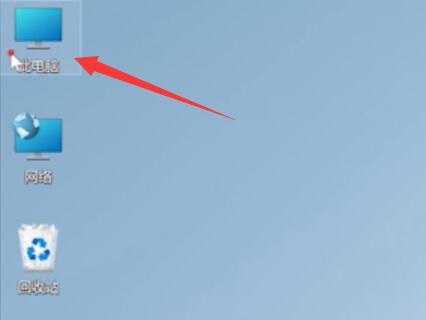
2、然后在其中右键选中C盘,选择“属性”。
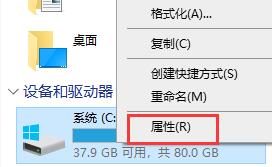
3、然后在其中找到“磁盘清理”点击进入。
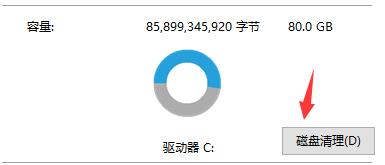
4、在左下角可以看到“清理系统文件”。
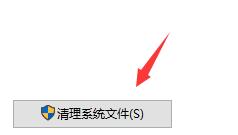
5、接着在其中勾选“windows更新清理”。
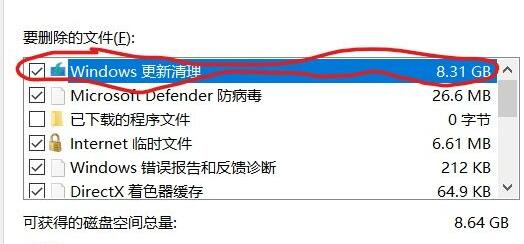
6、然后点击下方“确定”会弹出对话框,选择“删除文件”。
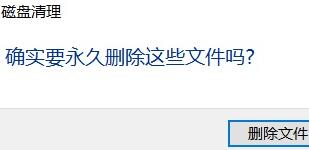
7、系统会自动为你删除安装文件,等待删除完成后就可以了。
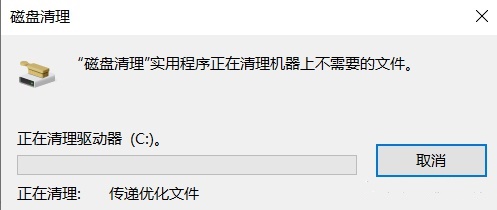
方法二:
1、大家如果懒得进行磁盘清理,那么可以通过镜像文件的方法来安装win11系统。可以在本站下载win11镜像,一键快速安装!
2、因为镜像安装的系统不会在系统中留下安装文件,因此可以解放c盘的空间,使用更流畅。
该文章是否有帮助到您?
常见问题
- monterey12.1正式版无法检测更新详情0次
- zui13更新计划详细介绍0次
- 优麒麟u盘安装详细教程0次
- 优麒麟和银河麒麟区别详细介绍0次
- monterey屏幕镜像使用教程0次
- monterey关闭sip教程0次
- 优麒麟操作系统详细评测0次
- monterey支持多设备互动吗详情0次
- 优麒麟中文设置教程0次
- monterey和bigsur区别详细介绍0次
系统下载排行
周
月
其他人正在下载
更多
安卓下载
更多
手机上观看
![]() 扫码手机上观看
扫码手机上观看
下一个:
U盘重装视频











